计算机VB多媒体课件毕业设计(6)
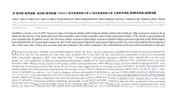
资料介绍:
3.同屏颜色组合对比度适当。在同一屏幕上使用多种颜色时,选择使用适当对比度的颜色组合。对比度大的颜色可以一起使用而不易引起混淆,而如果使用过于相近的颜色,则会影响辨别,因为当亮度发生变化时,原先相近的颜色在视觉效果上可能混淆起来。例如,在高亮度下易于分辨的黄色和橙色,当亮度变暗时,学习者看到的这两种颜色都与褐色相像。
二、多媒体课件设计遵循的基本原则
多媒体教学课件设计应该遵循的基本原则是:
1、通用性:既要适用于单机运行,又要满足局域网中文件服务方式下的本地运行要求。所配备的安装文件应允许用户指定安装路径。
2、可控性:推荐以超文本结构作为课件中各学习单元之间的链接结构,提倡选用"按钮"和"热字"的形式作为控制链的出人口,要允许随时结束退出。
3、科学性:教学目的明确,内容准确,表述规范,文本、图形、动画、音像、视频等各种媒体使用合理,搭配得当,层次分明,屏幕设计清晰高雅,色调搭配适中,要充分利用计算机的交互特性,不失时机的穿插学与教的信息。
4、容错性:人机交互时的误操作或非界定操作,要有明确的错误提示,不可出现"死机"现象。
5、界面友好、操作方便:配有课件的内容简介、作者联系信息、版权声明及提供帮助等,功能键要符合大众习惯,操作键要明确专一,杜绝二义性。 [来源:http://www.doc163.com]
本课件采用的是模块化的设计方法,章节划分清晰。一个章模块中套用一个个节模块,节模块之间互不影响,采用独立的框架结构。
三、课件程序主流程图
(一)课件的主框架
建立程序的主框架是制作课件的首要工作。框架顾名思义就是某一事物的整体骨架,也就是对程序整体轮廓的描述。通俗地将即程序由哪几个模块构成,每一模块又由多少子模块构成;模块与模块之间存在哪些联系等内容。主框架如4-2图所示。主框架中包括以下模块:初始化窗口、片头、下拉交互、背景音乐、设计人员、课件背景、热区交互完成。
4-2 课件主框架
章与课件背景链接通过热区的交互方式来链接,热区响应的交互对象可以是一幅图片,图片的一部分、甚至空白区域都可以来匹配响应,这种响应类型更容易与背景风格协调一致。课件背景的主页面如图4-3所示。只要鼠标单击想要学习的章节即会调转到章节内容中去。
图4-3课件背景主页面
(二)章节流程图
章与节也采用了热区交互来链接完成的,使页面看起来简单统一。每一章基本采用统一的流程线结构,如第二章流程图(图4-4右上图所示)是由本章要求2、第二章背景、热区交互、按钮交互组成。本章要求2主要介绍本章应该掌握的知识点以及要点和难点,第二章背景主要是节的内容,通过热区完成每个小节的链接,“返回首页”按钮是方便用户退出章节,返回课件背景主页面的功能。“做做测试题”按钮是进入测试界面,以检验掌握知识点的情况,更好的反馈学习情况。以下几个章节都采用了同样的流程线来完成的。
[资料来源:http://Doc163.com]
每个小节采用框架结构完成。框架就像一本有智慧的书,管理着每一页面,使众多页面有序地排列着,它可以按照读者的要求进行翻阅、查找等操作。框架图标的内部结构可以任意的修改,即可以增加、删除其内部任意图标,从而达到设计的目的。如第二章2.3节的流程图4-5右上图所示。由此图可以看出程序有5个模块组成,在Authorware中模块叫做页面,每一个组图标为一模块,模块之间的关系由框架图标决定。2.3框架中包括窗体外观、属性、其他属性、常用事件、常用方法五页组成。每一页又可以用组图标继续细分下去,但层次清晰,页与页之间互不干扰。
图4-4
本课件的框架内部结构如图4-5中2.3框架流程图所示,框架图标的内部结构是经过修改的,它是由六个按钮组成的,分别为退出、返回、第一页、上一页、下一页、最后一页。其中退出和返回按钮(图4-6所示)是通过【计算】图标下输入goto语句实现跳转的,单击“返回”按钮会返回到第二章背景,可以选择其他小节的学习,单击“退出”按钮会返回课件背景,可以选择其他的章进行学习。用户可以随时退出交互。
图4-5
图4-6
课件的其他章节的小节也采用了同样的框架结构,更加的便于用户控制和操作。 [资料来源:www.doc163.com]
第五章 多媒体课件的制作
一、声音制作
(一)背景音乐的处理
音乐具有的表情功能 、色彩功能、结构功能不仅是音乐的灵魂,在多媒体课件中的恰当应用,亦可成为多媒体课件的点睛之笔。使学习者学习起来更轻松,愉快,高效。对于课件本身而言,视觉形象能暗示音乐的内涵,音乐又能解释视觉形象中难以言表的内容,所谓“言之不足歌之”,视觉形象之外的思想内容很容易传递给学习者。所以本课件也用到了背景音乐。
背景音乐采用了下拉菜单交互的控制方式,因为下拉菜单交互与其他的交互方式有一个很大的区别,就是菜单通常需要在屏幕上保留很长一段时间(甚至始终保持在程序的界面中),以便用户能够随时与它进行交互。
本课件的背景音乐选用的是《最终幻想》主题曲,它的音质给人一种美感,可以增加课堂气氛。当然根据老师的个人偏见和常理一般不允许有背景音乐,所以我们采用下拉菜单随时控制它的播放与停止。如图5-1所示,具体的步骤如下:
图5-1“背景音乐”程序流程图
(1)打开“背景音乐”【群组】图标,先拖入一个【声音】图标到流程线上。双击该“声音”图标打开其属性面板,如图5-2所示。
[资料来源:Doc163.com]
图5-2 【声音】图标属性面板
单击属性面板的导入按钮,弹出文件对话框,选择导入的声音文件。设置其“计时”选项卡如图5-3所示。设置执行方式为“永久”。
图5-3【声音】图标的计时属性面板
(2)拖入一个【交互】图标,再向其右下方拖入两个【计算】图标,分别命名为“开”“关”,设置其交互方式为“下拉菜单”类型。单击“ ”,打开“开”的交互菜单属性面板在对话框的“响应”选项卡中设置菜单的交互属性,如图5-4所示。范围设置为“永久”,分支设置为“返回”。其他的属性值默认。
